微軟在win8.1和win10系統中融入更加豐富的功能,而鼠標或手指劃到屏幕右上角就會出現側邊欄,這就是所謂的邊角導航,通過它我們可以更加快捷的進行搜索、共享、系統設置和設備管理等等,當然我們也可以選擇對該功能進行關閉,在之前的教程中也與大家分享過Win8/8.1系統桌面右邊欄菜單(邊角導航)關閉技巧,如果可以根據個人使用需求來進行開啟或關閉。有用戶在win10系統中使用鼠標的方式無法打開win10系統側邊欄,出現這種情況又該如何打開win10屏幕邊角導航呢?
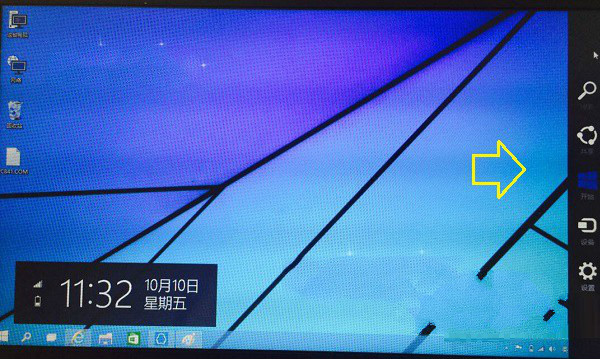
Win10仍然保留了側邊欄的一些功能,不過相對隱藏一點,可能是因為簡單好用的開始菜單回歸,Win10系統的側邊欄就給隱藏了。
win10系統側邊欄打開方法:
1、打開Win10桌面,點擊【Win】+【C】組合快捷鍵就可以打開右側欄了,效果如上圖所示。
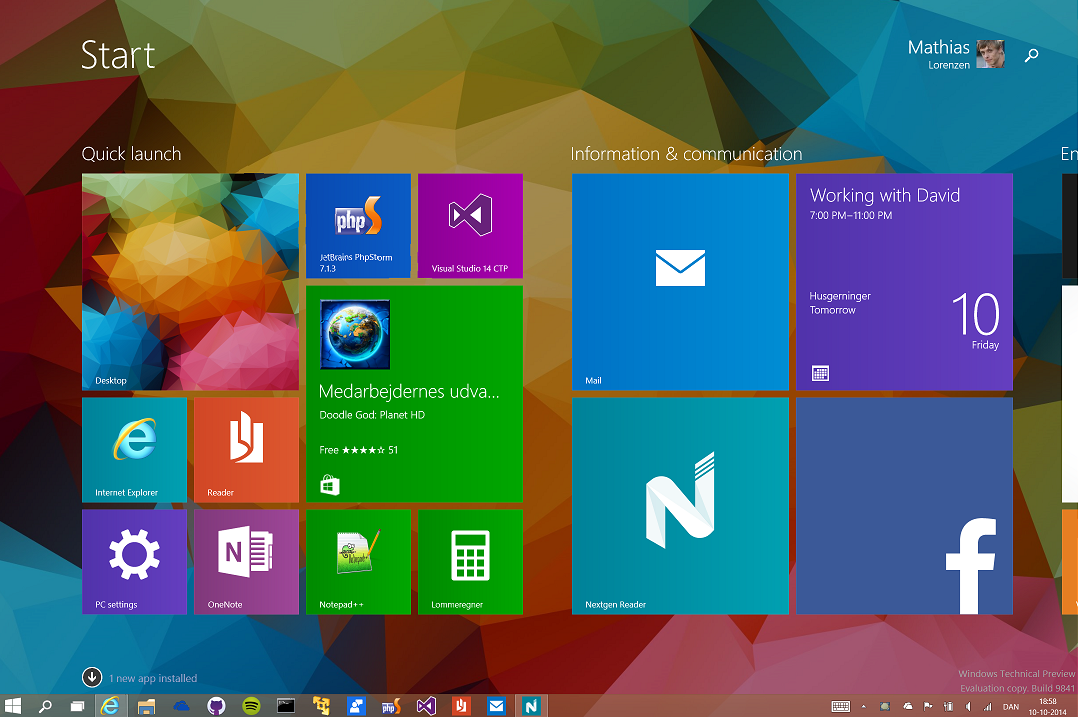
2、使用方法:直接點擊鍵盤上面的Win+C組合鍵也可以的,也就是一手按Win 鍵,另一個手點擊鍵盤上的 C 鍵就行了。
可見屏幕右側邊欄功能給我們操作系統更加快捷,如果用戶在win10系統中使用鼠標也無法打開邊角導航的話,不妨試試快捷組合鍵“Win+C”來打開吧,希望教程對功能有所需求而無法打開使用的用戶有所幫助。